微软已经发布了win10系统预览版,win10预览版系统基于回归win7的设计理念,给大家带来了极大的操作体验回归,有关windows10预览版的新功能、新体验想必很多用户都已经熟知,在这就不多说了,直接提供w10预览版系统下载地址给大家吧!
Windows 10 Build 10130是Windows10 Technical Preview更名为Windows10 Insider Preview后的第二个发布ISO镜像文件更新,win10系统预览版于2015年5月30日发布,新w10预览版本中包含一些列新功能,包括开始菜单自定义列表项、Cortana功能指导等。
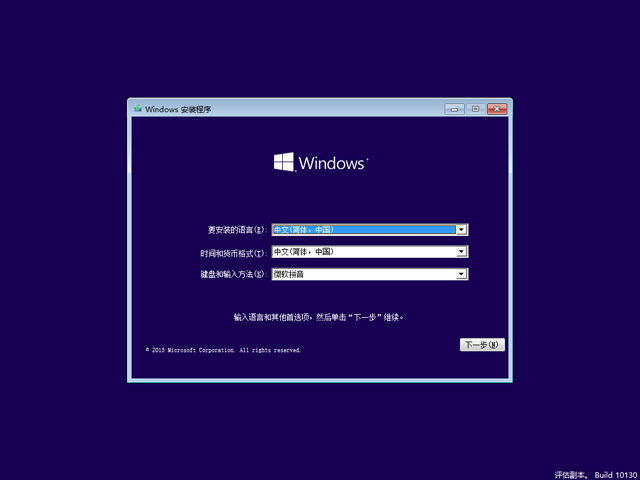
win10系统载图1
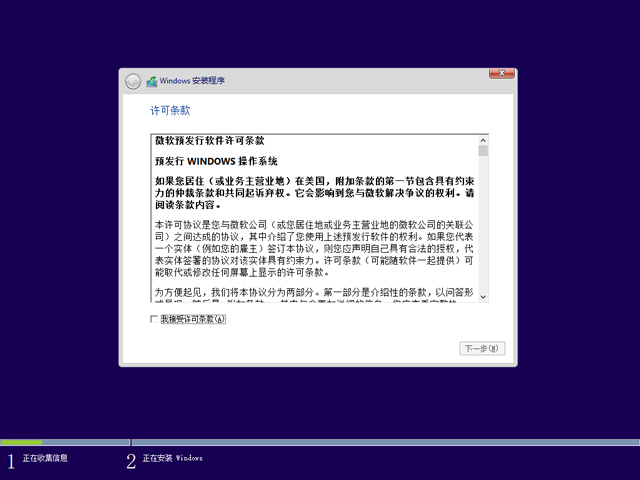
win10系统载图2
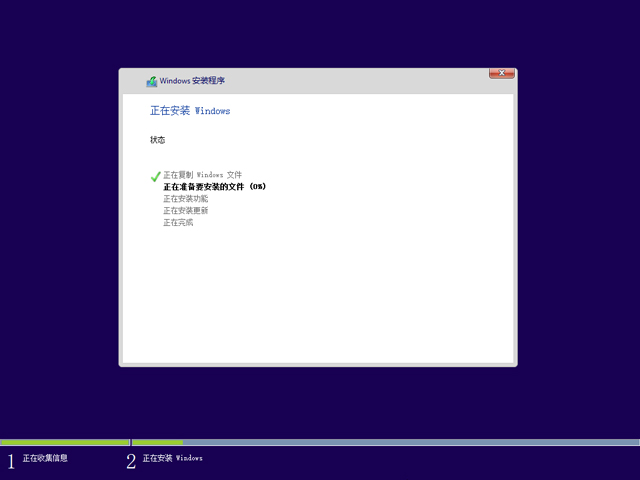
win10系统载图3
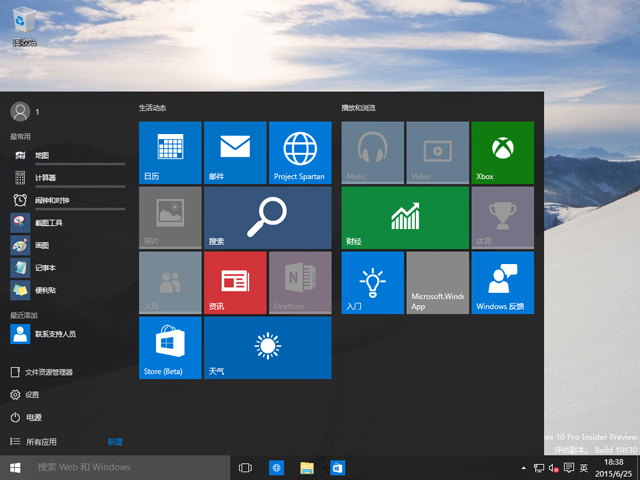
win10系统载图4
一、win10系统预览版更新内容
1、支持自定义“开始”菜单
可以在“应用程序设置——个性化——开始”中对开始菜单进行个性化设置。
2、图标设计变化
一些新的图标看起来更加现代化和轻量化,也更加立体,并且新的图标在移动端和桌面端更加具有一致性。
3、任务栏跳转列表UI改进
新的跳转列表UI会跟开始菜单和任务栏的风格更加匹配。
4、Continuum改进
平板模式下轻划屏幕顶部边缘可以打开应用程序命令(如果有的话),就跟Win8.1中的类似。
5、Edge浏览器改进
此版本中Edge浏览器仍然使用“Project Spartan”的代号,新的改进包括Cortana、收藏夹以及阅读列表等面板新增“固定/取消固定”功能脚标。
6、虚拟桌面设置
任务栏的窗口能够横跨所有的桌面,还有一种是窗口只会显示在当前桌面。用户可以通过设置应用->系统->多任务->虚拟桌面机型设置。
7、Cortana键盘快捷键
同时敲击Windows键和C键就能调出Cortana进行语音命令了。
8、微软Print to PDF
该功能允许用户打印成PDF,只需从应用中选择“打印”,然后选择“Microsoft Print to PDF”作为打印机就行了。如果此前你用的是“Print as a PDF”,可以在“设置-硬件和声音-设备和打印机”中移除“Print as a PDF”。
9、电影&电视应用的播放提升
现在可以在电影&电视中全屏播放视频了。
二、win10系统预览版要求
基本上,如果你的电脑可以运行 Windows 8.1,则可以放心开始安装。如果不太确定,不必担心 - Windows 将检查你的系统以确保可以安装 Technical Preview。
1、处理器:1 千兆赫 (GHz) 或更快
2、内存:1 GB(32 位)或 2 GB(64 位)
3、可用硬盘空间:16 GB
4、图形卡:带有 WDDM 驱动程序的 Microsoft DirectX 9 图形设备
5、Microsoft 帐户和 Internet 接入
三、win10系统预览版重要说明
1、某些电脑处理器和硬件配置不受 Technical Preview 的支持,包括少量较旧的 64 位 CPU 和运行压缩操作系统的一些 32 GB 和所有 16 GB 设备。
2、若要访问 Windows 应用商店并下载和运行应用,你需要 Internet 连接、至少 1024 x 768 的屏幕分辨率以及 Microsoft 帐户。
3、Technical Preview 中的 Windows 应用商店将提供许多(但不是全部)Windows 8.1 应用。 (适用于Windows 10 Technical Preview 的应用将不可用于运行 Windows 8.1 或 Windows 8 的电脑。) 请记住,如果你安装了预览版后决定返回到 Windows 8.1 或 Windows 8,则你可能必须从 Windows 应用商店中重新安装你的应用。
4、例如,Cortana 目前仅在英语(美国)、英语(英国)、中文(简体)、德语(德国)、法语(法国)、意大利语、和西班牙语(西班牙)中可用。为了能够使用 Cortana,必须将你的系统所在的国家或地区设置为可用语言之一,而且还需要安装该语言版本的 Technical Preview。
5、安装w10预览版后,将无法使用 Windows Media Player 播放 DVD。
6、如果你运行的是 Windows 8.1,但是尚未安装 Windows 8.1 更新,则你将无法安装 Technical Preview。 请在安装 Technical Preview 之前尝试运行 Windows 更新以获取 Windows 8.1,或者可以下载 ISO 文件。
7、如果你有带有 Media Center 的 Windows 8 专业版 并且安装预览版,则将删除 Windows Media Center。
8、预览版无法在 Windows RT 8.1 版本上运行。
9、Technical Preview 没有 N 版本,因此如果你从 N 版本的 Windows 升级到 Technical Preview,你将无法再运行 N 版本。
10、如果运行的是不带 SP1 的 Windows 7,则只能通过下载 ISO 文件来升级到该预览版。如果安装了 Windows 7 SP1,则可以使用 Windows 更新或通过下载 ISO 文件来升级到预览版。
综上所述,这就是关于win10预览版下载内容了,这款windows10预览版系统适合32位版本系统或者是64位系统版本,想要体验windows10操作系统带来的不一样的体验风格的用户们,手可要快哦!马上就过年了,一款好的系统运行如飞能够让你更省心!
点击阅读全文